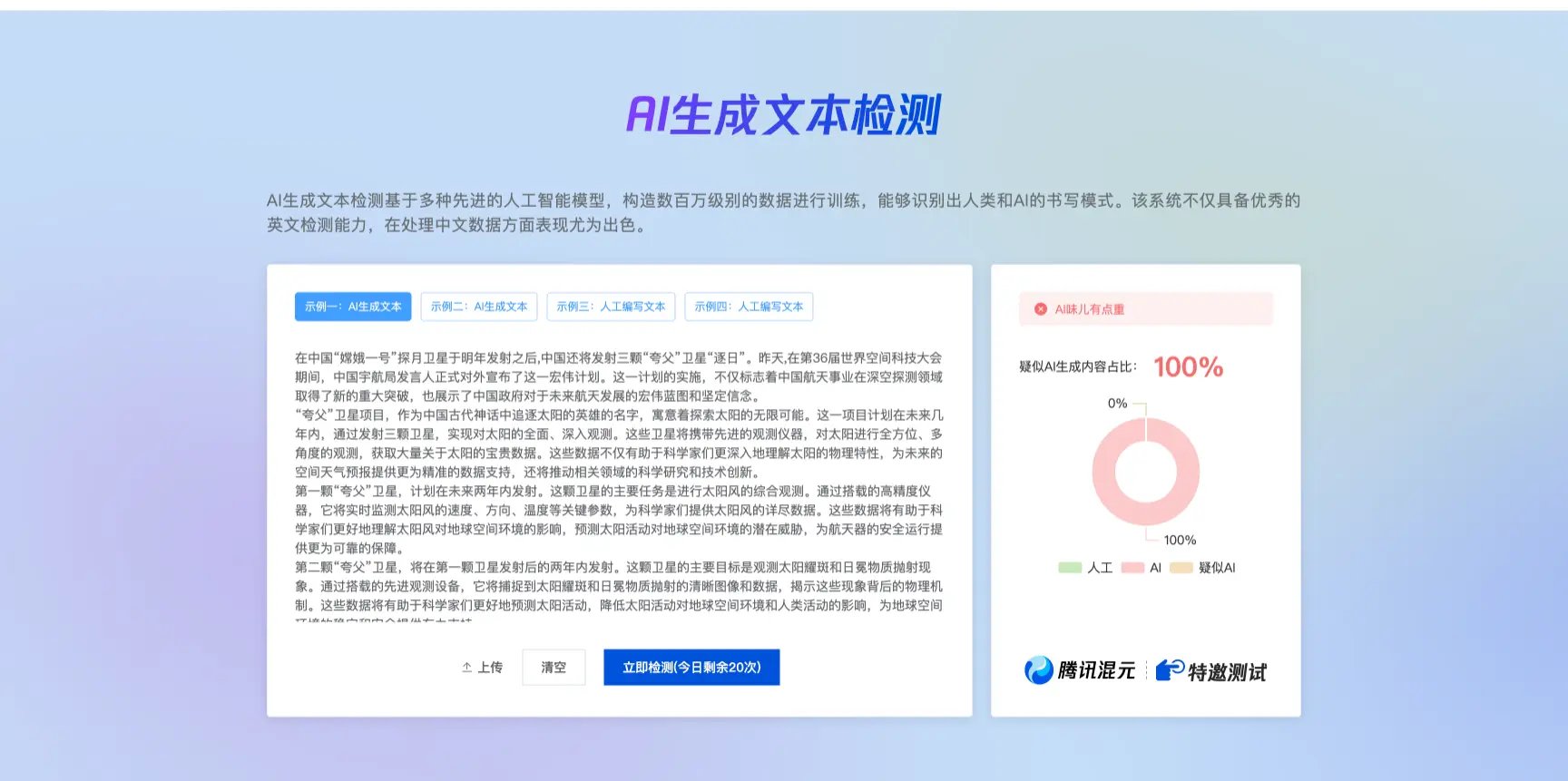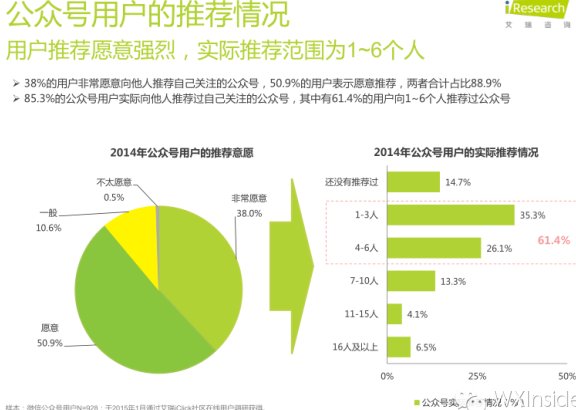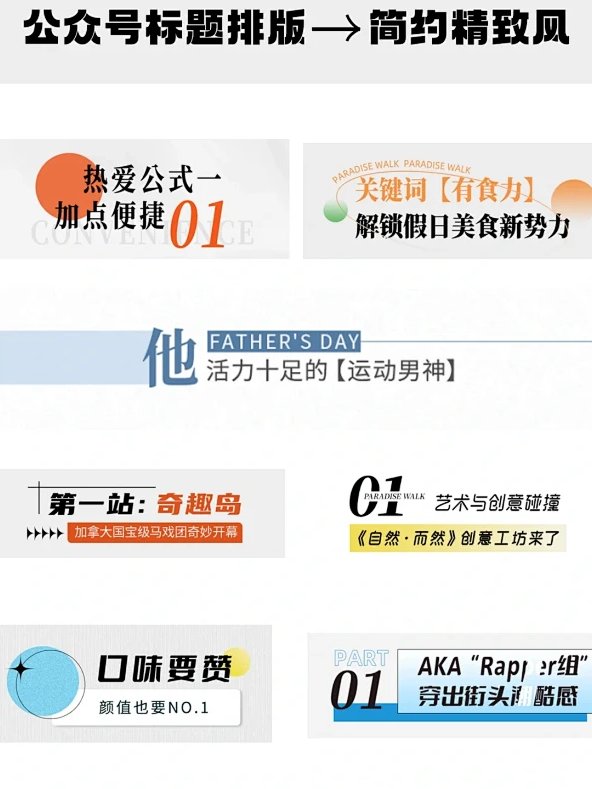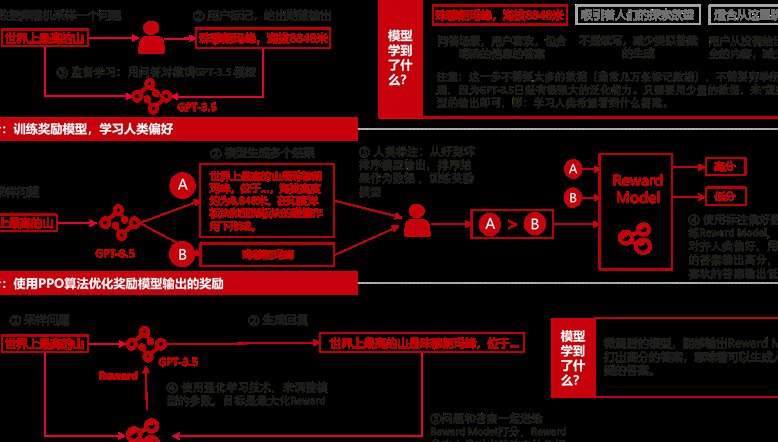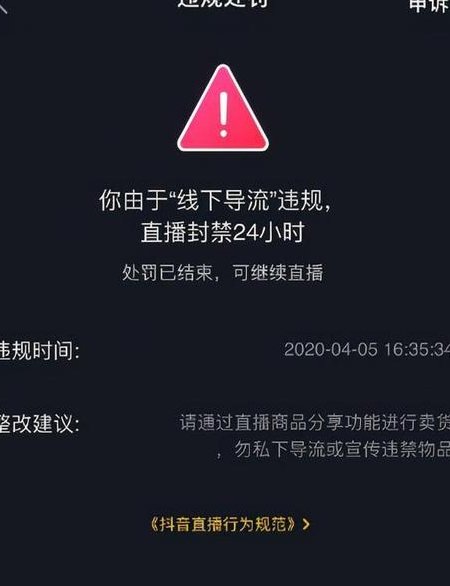AutoCutVideo 的安装流程非常简单,无论是 Windows 还是 macOS 用户,都能在官网(https://autocut.video/)找到对应版本的安装包。下载完成后,双击安装程序,按照提示完成安装即可。首次启动时,软件会自动检测系统语言,中文界面友好易懂,完全没有上手门槛。
打开软件后,点击界面中央的「导入视频」按钮,选择本地存储的视频文件。支持的格式非常丰富,像常见的 MP4、MOV、AVI,甚至冷门的 OGM、WEBM 都能兼容。导入成功后,视频会显示在素材库中,点击即可预览。
- 稳健模式:适合教学、讲座等需要保留完整内容的场景,会过滤掉超过 0.5 秒的停顿,但不会删减核心内容。
- 精炼模式:自动缩短视频时长,修剪语气词和语速过慢的片段,适合制作口播类短视频。
- 紧凑模式:提取视频中的关键信息,直接将原视频压缩 30%-50%,特别适合电商广告和信息流内容。
AutoCutVideo 的核心亮点之一就是自动字幕生成。点击「智能字幕」按钮后,AI 会基于 Whisper 模型快速分析视频中的语音内容,生成精准的字幕文件。实测显示,普通话和英语的识别准确率超过 95%,连轻微的口音也能准确捕捉。
对于追求完美的用户,AutoCutVideo 还提供了手动调节功能。点击「手动参数」按钮,你可以通过滑块自由调整过滤音量阈值和片段间隔时间。例如,将片段间隔设置为 0.1 秒,软件会过滤掉所有短于 0.1 秒的停顿,让视频节奏更紧凑。
剪辑完成后,点击「导出」按钮,选择「标准导出」或「无损导出」。标准导出速度快,适合日常使用;无损导出能保留最高画质,但文件体积较大,适合商业项目。导出后的视频会自动添加「autocut」后缀,方便区分原始素材。
- 批量处理:将多个视频文件拖入软件,勾选「批量处理」选项,AI 会自动按相同参数完成剪辑,特别适合知识类账号日更场景。
- 字幕样式优化:在导出设置中,你可以自定义字幕字体、颜色和动画效果,让字幕更符合品牌调性。例如,电商视频可选择醒目的黄色字体,搭配闪烁动画,吸引观众注意力。
- 硬件加速:虽然 M1 芯片暂不支持 GPU 加速,但 Windows 用户可在设置中开启「硬件加速导出」,大幅提升处理速度。
相比剪映和影忆,AutoCutVideo 的核心竞争力在于「字幕驱动剪辑」和「零门槛批量处理」。剪映虽然功能全面,但手动剪辑耗时较长;影忆的 AI 调色功能强大,但缺乏自动删除冗余内容的能力。而 AutoCutVideo 通过分析字幕自动完成剪辑,10 分钟的原始素材最快 30 秒就能生成精简版,效率提升数十倍。